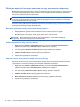The first Compaq laptop to run was Windows 7
Нұсқаулар:
●
Жүйені бастапқы қалпына келтіру нүктелерін Windows® жүйесін қалпына келтіру
мүмкіндігін пайдалану арқылы жасаңыз жəне оларды оптикалық дискіге немесе сыртқы
қатты дискіге жүйелі түрде көшіріңіз. Жүйені бастапқы қалпына келтіру нүктелерін
пайдалану туралы қосымша ақпаратты
Windows жүйесін бастапқы қалпына келтіру
нүктелерін пайдалану 44-бетте бөлімінен қараңыз.
●
Жеке файлдарды құжаттар кітапханасында сақтаңыз да, бұл қалтаның сақтық көшірмесін
жүйелі түрде жасаңыз.
●
Бейімделген параметрлерді терезеде, құралдар тақтасында немесе мəзір жолында
параметрлеріңіздің экран суретін жасау жолымен сақтаңыз. Параметрлерді қалпына
келтіру қажет болған кезде, экран суреті уақытыңызды үнемдеуі мүмкін.
Экран суретін жасау үшін, мына əрекеттер орындаңыз:
1. Сақталатын экранды
ашыңыз.
2. Экран суретін көшіріңіз:
Тек белсенді терезені көшіріп алу үшін, alt+prt sc пернелер тіркесімін басыңыз.
Экранды толық көшіру үшін, prt sc пернесін басыңыз.
3. Мəтіндерді өңдеу құжатын ашып, Правка (Өңдеу) > Вставить (Қою) пəрменін таңдаңыз.
Экран суреті құжатқа қосылады.
4. Құжатты сақтап, басып шығарыңыз.
Windows жүйесінің сақтық көшірме жасау жəне қалпына келтіру
мүмкіндігін пайдалану
Нұсқаулар:
●
Сақтық көшірме жасау үрдісін бастамас бұрын компьютердің айнымалы ток көзіне
жалғанғанын тексеріңіз.
●
Сақтық көшірме жасау үрдісін аяқтауға қажет уақыт беріңіз. Файлдар өлшемдеріне
байланысты оған бір сағаттай уақыт алуы мүмкін.
Сақтық көшірме жасау үшін
1. Пуск (Бастау) > Панель управления (Басқару тақтасы) > Система и безопасность
(Жүйе жəне қауіпсіздік) > Резервное копирование
и восстановление (Сақтық көшірме
жасау жəне қалпына келтіру) тармақтарын таңдаңыз.
2. Сақтық көшірме жасалуын жоспарлау жəне жүзеге асыру үшін, экрандағы нұсқауларды
орындаңыз.
ЕСКЕРІМ: Windows® жүйесі компьютердің қауіпсіздігін жақсарту үшін пайдаланушы жазбасын
басқару мүмкіндігін қамтиды. Бағдарламалық құралды орнату, утилиталарды іске қосу немесе
Windows параметрлерін өзгерту сияқты тапсырмаларды орындау үшін сізден рұқсат немесе
құпия сөз сұралуы мүмкін. Қосымша мəлімет алу үшін «Справка и поддержка» (Анықтама жəне
қолдау) тармағын қараңыз.
Мəліметтердің сақтық көшірмесін жасау жəне қалпына келтіру 43